T型刀是裝配于銑床上用于銑削工件T型凹槽、側(cè)面凹槽零件的專用刀具,而在中望3D中, T型刀一樣能在設(shè)計(jì)過(guò)程中發(fā)揮作用,幫助設(shè)計(jì)師靈活處理一些工件T型凹槽、側(cè)面凹槽零件等難以直接處理的部位。本次教程我們將使用中望3D的CAM功能完成零件(如圖1)的加工,在加工過(guò)程可學(xué)習(xí)到坐標(biāo)系的建立、粗加工以及使用T型刀等相關(guān)功能。
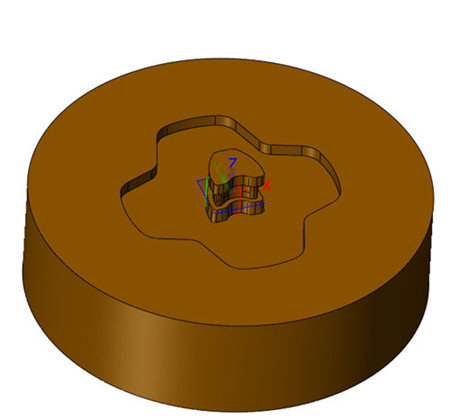
圖1
第一步 建立坐標(biāo)
1.首先,使用中望3D打開(kāi)零件的模型,在右鍵菜單中進(jìn)入加工方案;將零件調(diào)整到合適的位置(一般是擺正,居中),本操作使用默認(rèn)建模坐標(biāo),如圖2。
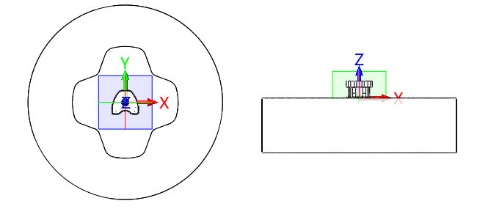
圖2
第二步 添加胚料
1.點(diǎn)擊添加坯料的命令,選擇圓形坯料,設(shè)置余量為0,如圖3。
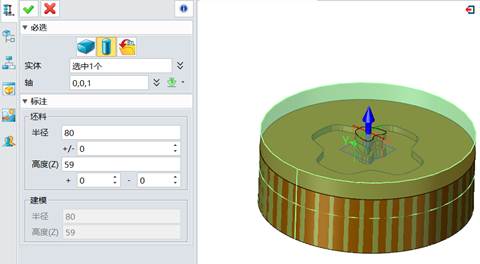
圖3
2.添加完成后,隱藏坯料,如圖4。
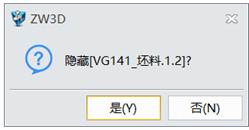
圖4
第三步 粗加工
1.插入粗加工“二位偏移”工序,在選擇特征中對(duì)零件和坯料進(jìn)行設(shè)置,具體如圖5。
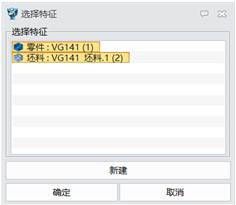
圖5
2.刀具選擇從庫(kù)加載,從刀具庫(kù)中選擇D12的平刀,如圖6。如果遇到刀具庫(kù)沒(méi)有的非標(biāo)刀具可以添加到庫(kù)中,方便以后調(diào)用。
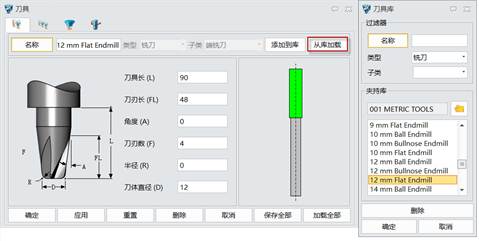
圖6
3.設(shè)置主要參數(shù),刀軌公差為0.01,曲面余量為0.05,刀軌間距為65,下切步距為0.5,如圖7。
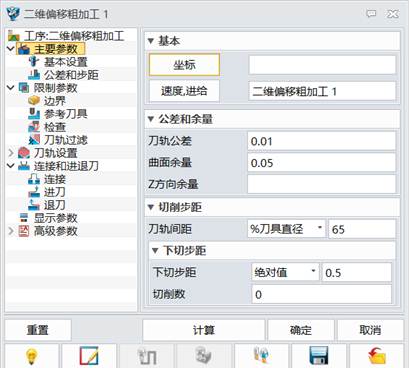
圖7
4.設(shè)置限制參數(shù),限制類(lèi)型選擇立方體,Z的限制底部選擇加工的最低點(diǎn),頂部可以不選擇,其它使用默認(rèn)參數(shù),如圖8。完成“二維偏移”參數(shù)設(shè)置后點(diǎn)擊確定,不計(jì)算刀軌,等待其它工序完成后一起計(jì)算。
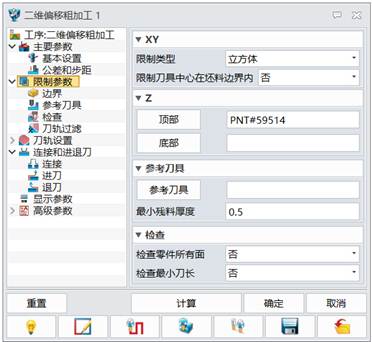
圖8
第四步 精加工
1.先插入精加工“等高線切削”工序。在選擇特征中對(duì)零件和坯料進(jìn)行設(shè)置,具體如圖9。
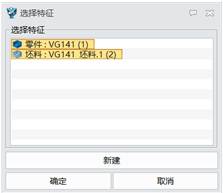
圖9
2.刀具繼續(xù)選擇D12的平刀,如圖10。
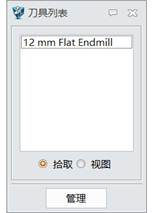
圖10
3.設(shè)置主要參數(shù),刀軌公差為0.01,曲面余量為0,下切步距為0.1,其它使用默認(rèn)參數(shù),如圖11。完成“等高線切削”參數(shù)設(shè)置后點(diǎn)擊確定,不計(jì)算刀軌,等待其它工序完成后一起計(jì)算。
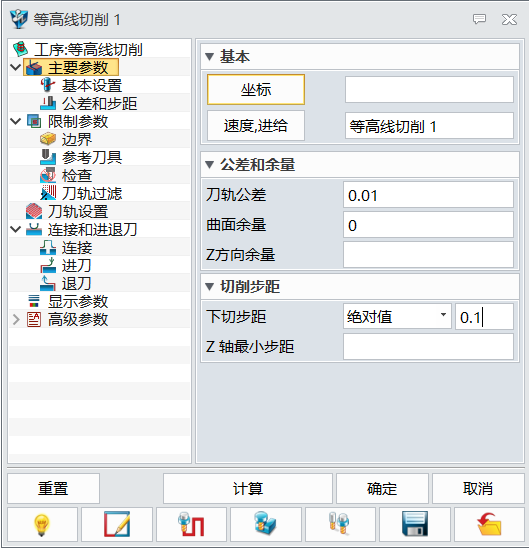
圖11
4.再插入“平坦面加工”工序,選擇特征中選擇平面區(qū)域,并讓刀具繼續(xù)選擇D12的平刀,如圖12。
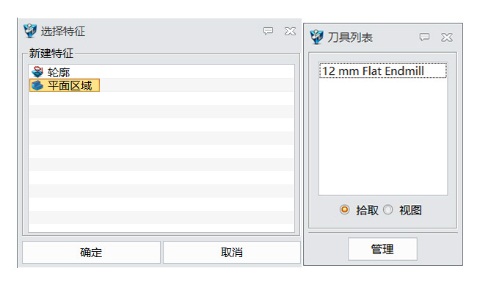
圖12
5.設(shè)置主要參數(shù),刀軌公差為0.01,曲面余量為0,平面度為0.01,刀軌間距為65%,其它使用默認(rèn)參數(shù),如圖13。完成“平坦面加工”參數(shù)設(shè)置后點(diǎn)擊確定,不計(jì)算刀軌,等待其它工序完成后一起計(jì)算。
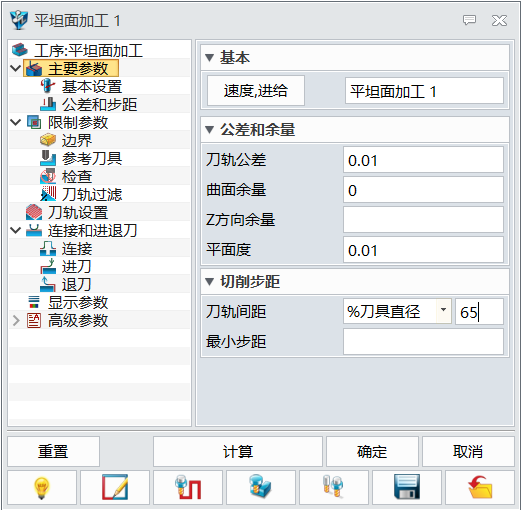
圖13
第五步 凹槽加工
1.插入“輪廓”工序,凹槽的輪廓特征,如圖14。
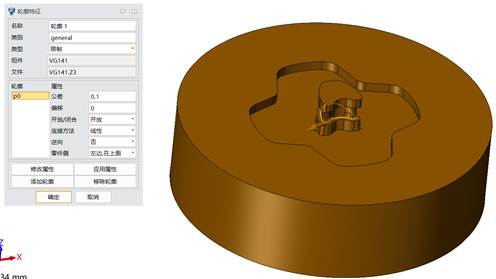
圖14
2.刀具選擇從庫(kù)加載,從刀具庫(kù)中選擇T25的槽形刀,如圖15。注意凹槽倒扣的尺寸不能超過(guò)T型刀避空的距離。
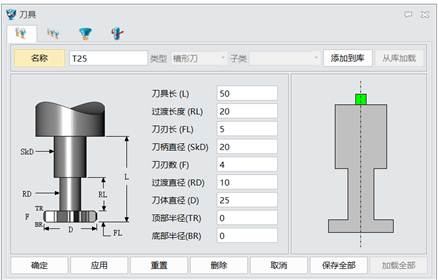
圖15
3.設(shè)置主要參數(shù),刀軌公差為0.01,余量為0,刀軌間距為60%,下切步距2,其它使用默認(rèn)參數(shù),如圖16。完成“輪廓”參數(shù)設(shè)置后確定,不計(jì)算刀軌,等待其它工序完成后一起計(jì)算。

圖16
第六步 計(jì)算刀軌和檢查刀軌
選擇所有工序計(jì)算刀軌,完成后使用實(shí)體仿真檢查刀軌有無(wú)過(guò)切和漏加工,如圖17。

圖17
第七步 后處理
確認(rèn)刀軌無(wú)誤后,選擇加工設(shè)備對(duì)應(yīng)的后置處理器配置,生成NC代碼,如圖18。
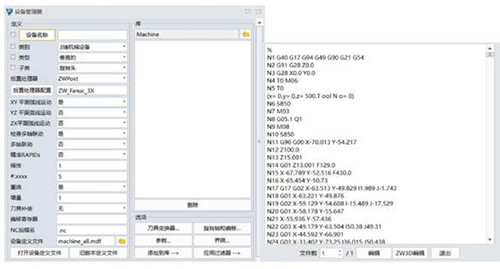
圖18
到此,利用中望3DCAM功能完成零件的加工課程就完成了,熟練掌握粗加工以及T型刀使用等相關(guān)功能,對(duì)設(shè)計(jì)師提高自身CAM加工水平會(huì)有很大的幫助,還有更多其他刀具的具體使用方法待大家挖掘哦。
馬上下載中望3D2017版,體驗(yàn)智能設(shè)計(jì),讓創(chuàng)意無(wú)極限:http://www.zw3d.com.cn/product-58-1.html

·中望CAD攜手鴻蒙電腦,打造“多端+全流程”設(shè)計(jì)行業(yè)全場(chǎng)景方案2025-05-13
·中望軟件蕪湖峰會(huì)圓滿召開(kāi),共探自主CAx技術(shù)助力企業(yè)數(shù)字化升級(jí)最佳實(shí)踐2025-04-27
·中望軟件亮相法國(guó) BIM World 展會(huì): 以CAD技術(shù)創(chuàng)新賦能工程建設(shè)行業(yè)數(shù)字化轉(zhuǎn)型2025-04-27
·數(shù)字化轉(zhuǎn)型正當(dāng)時(shí)!中望+博超全國(guó)產(chǎn)電力行業(yè)解決方案助力行業(yè)創(chuàng)新發(fā)展2025-03-27
·中望隆迪落戶上海,開(kāi)啟中國(guó)工業(yè)軟件產(chǎn)業(yè)升級(jí)新征程2025-03-25
·中望軟件2025經(jīng)銷(xiāo)商大會(huì)圓滿召開(kāi),共繪工軟生態(tài)新藍(lán)圖2025-03-17
·中望CAx一體化技術(shù)研討會(huì):助力四川工業(yè),加速數(shù)字化轉(zhuǎn)型2024-09-20
·中望與江蘇省院達(dá)成戰(zhàn)略合作:以國(guó)產(chǎn)化方案助力建筑設(shè)計(jì)行業(yè)數(shù)字化升級(jí)2024-09-20
·玩趣3D:如何應(yīng)用中望3D,快速設(shè)計(jì)基站天線傳動(dòng)螺桿?2022-02-10
·趣玩3D:使用中望3D設(shè)計(jì)車(chē)頂帳篷,為戶外休閑增添新裝備2021-11-25
·現(xiàn)代與歷史的碰撞:阿根廷學(xué)生應(yīng)用中望3D,技術(shù)重現(xiàn)達(dá)·芬奇“飛碟”坦克原型2021-09-26
·我的珠寶人生:西班牙設(shè)計(jì)師用中望3D設(shè)計(jì)華美珠寶2021-09-26
·9個(gè)小妙招,切換至中望CAD竟可以如此順暢快速 2021-09-06
·原來(lái)插頭是這樣設(shè)計(jì)的,看完你學(xué)會(huì)了嗎?2021-09-06
·玩趣3D:如何巧用中望3D 2022新功能,設(shè)計(jì)專屬相機(jī)?2021-08-10
·如何使用中望3D 2022的CAM方案加工塑膠模具2021-06-24
·CAD給三維圖形著色的方法步驟2017-11-09
·CAD怎么快速調(diào)出多個(gè)所需的工具條2023-09-21
·CAD繪圖的80個(gè)實(shí)用制圖技巧(五)2017-11-28
·啟動(dòng)CAD時(shí)如何自動(dòng)加載lisp2016-03-14
·如何通過(guò)CAD對(duì)塊進(jìn)行插入操作2023-10-12
·CAD建筑版修改填充圖案的默認(rèn)比例的教程2024-09-06
·為什么修改了CAD中的快捷鍵PGP文件卻無(wú)法使用?2024-02-27
·在CAD中欄選有啥使用技巧不?2020-05-13

